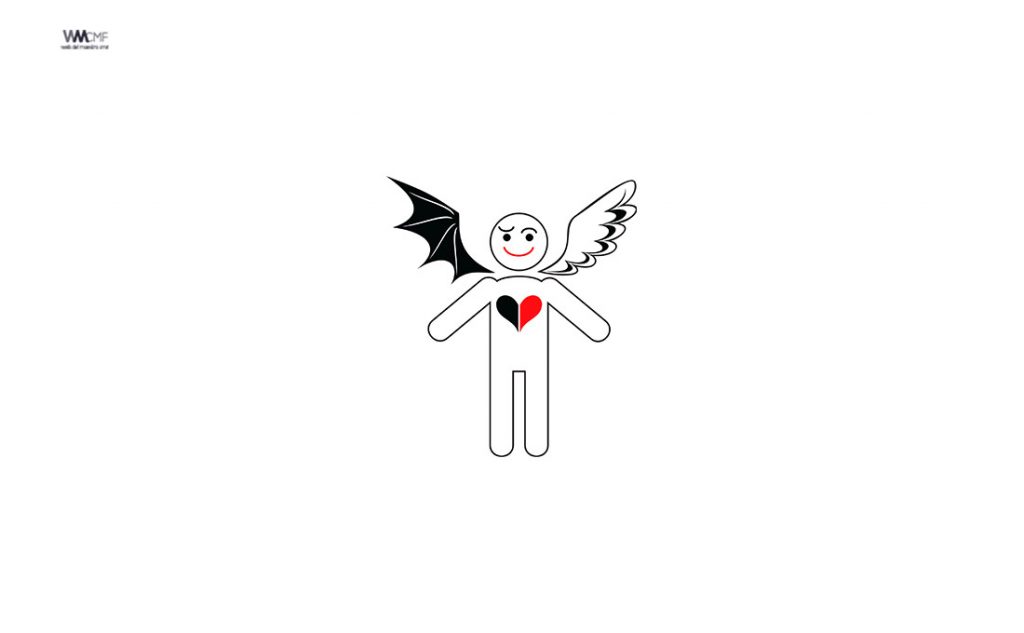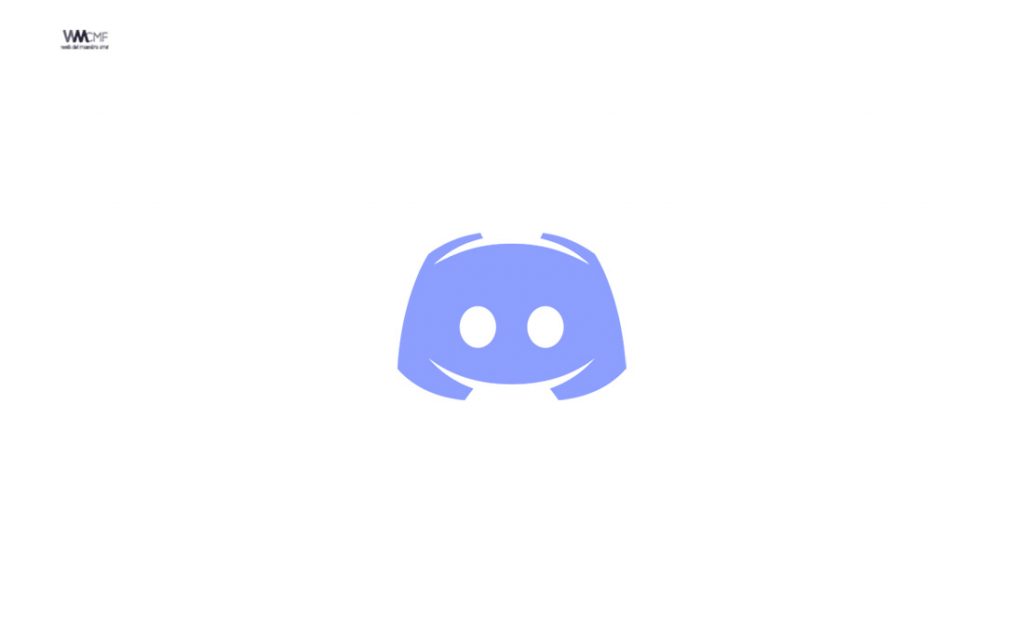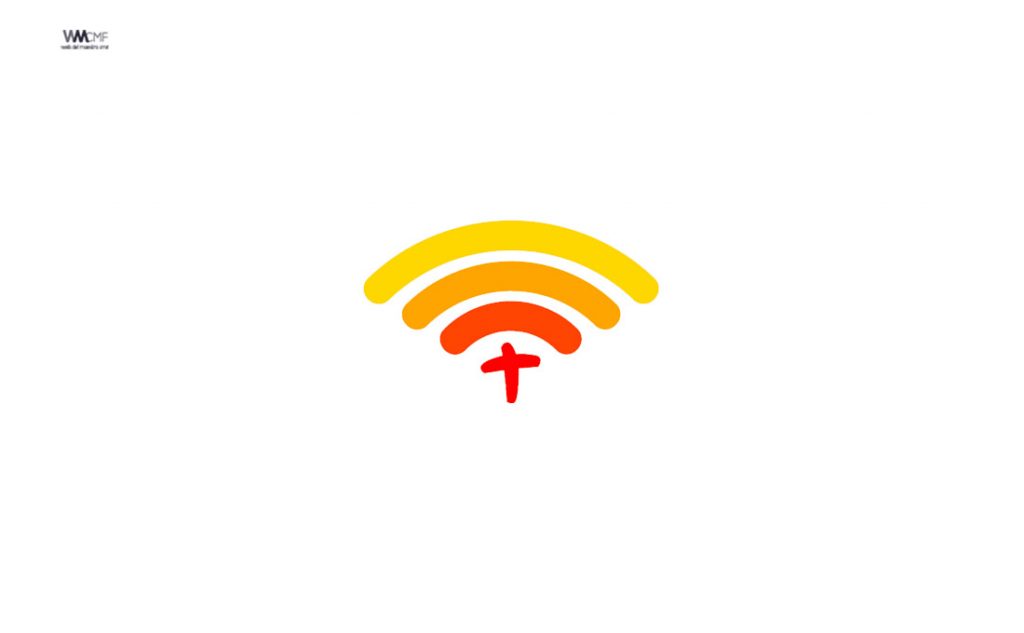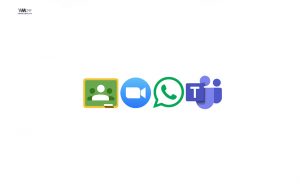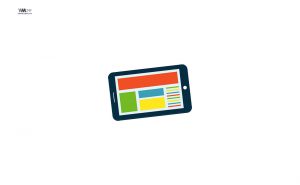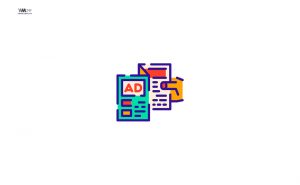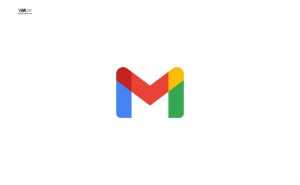El primer paso para crear un plan es pensar en una línea de tiempo. Precisa conocer qué debe hacerse y cuándo para cerciorarse de estar bien encaminado. Desde un docente hasta un planificador de eventos o un administrador de proyectos, una línea de tiempo representa una forma visual y fácil de interpretar para trazar su plan.
Puede crear una línea de tiempo en forma manual en Excel. Sin embargo, lograr el aspecto deseado puede ser una tarea extensa y engorrosa.
A muchas personas les resulta más sencillo usar una plantilla de línea de tiempo que puede personalizarse en función de sus necesidades y que cuenta con sólidas funciones de colaboración y capacidades de uso compartido. Al utilizar una plantilla de línea de tiempo, puede planificar, llevar un registro y administrar las líneas de tiempo y los cronogramas de manera mucho más sencilla y con mayor capacidad de colaboración.
Tal vez le interese leer: Qué es una línea de tiempo, para qué sirven y cómo hacer una en Word, PowerPoint y en la Nube
Cómo crear una línea de tiempo
Opción 1
- Abrir el programa de Excel o en tú móvil con Android.
- En el menú superior activamos la pestaña “Insertar”
- En la sección “Ilustraciones”, hacemos click en el botón “SmartArt” (Esta función permite incluir gráficos para comunicar información visual, como las líneas de tiempo).
- Aparecerá un recuadro llamado “Elegir un gráfico SmartArt”, seleccionamos en la columna del lado izquierdo el ítem “proceso”.
- A continuación podemos apreciar una serie de diagramas de líneas de tiempo, puedes elegir la que prefieras, según tus necesidades y pincha en el botón “Aceptar”.
- Acto seguido se visualizará en nuestra hoja de trabajo la línea de trabajo. Hasta este punto tenemos más de la mitad del camino recorrido..!
- Escribimos el texto en el área donde dice «Text», lo configuramos y ajustamos. Si no es posible, podemos tocar una de las flechitas que están ubicadas al borde adheridas al recuadro del gráfico, y emergerá un recuadro que nos facilitará la escritura en cada etiqueta. En cada una se podrá colocar fechas acompañadas con el evento o noticia correspondiente.
- Para mejorar la estética, activamos la pestaña «Design» o “Diseño” en el menú superior del programa. En la sección “Estilos SmartArt” tocamos la opción “Cambiar colores”, en el visualizamos una ventana con alternativas de combinación de colores, elegimos la que nos guste.
- En “Estilos rápidos” podemos escoger el formato 2D o 3D que se ajuste a nuestra necesidad.
- Estando en el área de trabajo, tenemos la opción de mover y modificar el tamaño de la plantilla halando de los extremos del marco. Y listo..! Tendrás una línea del tiempo profesional.
Opción 2
- Este método es aún más fácil. En internet hay sitios web que disponen de plantillas o formatos de líneas de tiempo descargables para Excel gratuitas! Puedes descargar una plantilla vertical.
- Al pulsar el botón “Descargar”. Abrimos la plantilla.
- Observamos el diagrama hecho y al lado incluye un listado previamente rellenado con datos por defectos en columnas y filas como información del gráfico. Y adjunto publicidad de la página donde se descargó el formato. Sugerimos seleccionar todo el anuncio y borrarlo.
- Y empezamos a modificar las distintas etiquetas de la línea de tiempo y del listado según nuestra conveniencia.
Como podrás notar ambos métodos son muy sencillos con procedimientos muy rápidos. También puedes probar creando una línea de tiempo en Word o si tu fuerte es Power Point puedes aprovecharlo. Incluso con la práctica nos permitirá desarrollar parámetros más complejos y personalizados con acabados profesionales. Esperamos que aproveches al máximo estos recursos. Si conoces de otras alternativas fáciles puedes escribirnos.

Recomendamos a la Comunidad Educativa Digital tener en cuenta que, el enlace y/o la carpeta en donde están alojados los libros, recursos y/o materiales, no es administrado por la Web del Maestro CMF, pueda ser que en cuestión de días (o según el tiempo transcurrido desde su publicación), los enlaces no funcionen y el material ya no se encuentre disponible. Gracias por su comprensión.
ENLACE DE LECTURA:
¡Comparte y así más docentes utilizarán estos recursos gratis! Muchas gracias.
ENLACE 1: DESCARGAR PLANTILLAS DE LINEAS DEL TIEMPO EXCEL, WORD Y POWERPOINT